35 lahedat iOS 15.4 funktsiooni iPhone’ile, millest ei taha ilma jääda
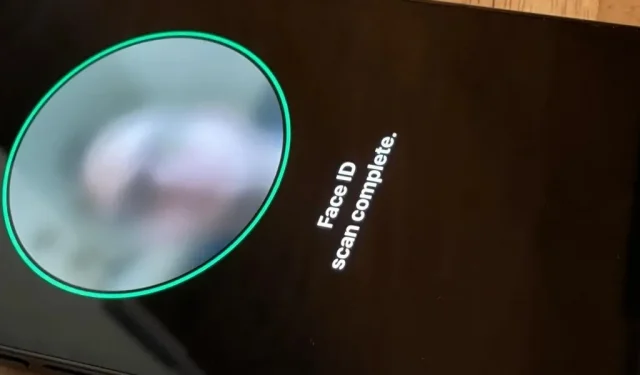
Apple’i iOS 15.4 värskendus iPhone’ile on peagi tulemas ja sellel on mõned lahedad funktsioonid, millest te ei taha ilma jääda. Tarkvara on veel testimisfaasis, kuid kui te ei soovi kõigi funktsioonide proovimiseks oodata stabiilset väljalaset, võite nüüd minna üle beetaversioonile.
iOS 15.4 on arendajatele saadaval 27. jaanuaril 2022 ja avalikele beetatestijatele 28. jaanuaril. Sellest ajast alates oleme avastanud USA-s iPhone’i jaoks palju uusi funktsioone ja värskendusi ning avastame veelgi rohkem. beeta edenedes. Kui soovite proovida, mis on praegu uus, võite liituda Apple’i beetatarkvaraprogrammiga . Kui ei, saate allolevat funktsioonide loendit kasutada seni, kuni iOS 15.4 kõigile avaldatakse.
Alates 1. märtsist 2022 kasutab Apple iOS 15.4 beetaversiooni 5.
Üle 100 uue emotikon
Viimane suur emotikonide värskendus iPhone’i jaoks oli peaaegu kümme kuud tagasi iOS 14.5-s, kuid uued emotikonid olid saadaval Unicode 14.0 standardis juba enne, kui Apple iOS 15.0 välja andis. Apple äratab lõpuks iOS 15.4-s puuduvad emotikonid ellu. Kokku on 37 uut tegelast – 112, kui kõik nahatoonid kokku lugeda – ning neid on tulemas ka iPadOS 15.4 ja macOS 12.3.
Tipphetkede hulka kuuluvad “Sulav nägu”, “Tervitav nägu”, “Pisaraid tagasi hoidev nägu”, “Huulehammustus”, “Rase mees”, “Rase naine”, “Mees krooniga”, “Troll”, “Korallid”, “Lootus” , Tühi pesa, munadega pesa, tühi aku, mullid ja mitmesugused käeliigutused, sealhulgas käepigistuse emotikonide valija, mis võimaldab teil valida erinevaid nahatoonide kombinatsioone. Kõigi emotikonide ja nahatooni valikute nägemiseks lugege meie uut iOS 15.4 emotikonide juhendit.
Apple on värskendanud ka oma emotikonit Face with Hand Over Mouth, millel on naeratus, naeratavad silmad ja punetavad põsed, mis on rohkem kooskõlas sellega, kuidas teised platvormid on seda kasutanud. Vana kujundus muudeti “Nägu lahtiste silmadega” ja “Käsi suu kohal”, mis lisati Unicode 14.0 kõigi platvormide jaoks.
Kasutage näo ID-d koos maskiga
Apple lisas varem operatsioonisüsteemidele iOS 13.5 ja iOS 14.5 maskiga seotud värskendusi, et hõlbustada iPhone’i lukust avamist näokatet kandes, kuid need kahvatuvad võrreldes iOS 15.4 uue funktsiooniga “Kasuta näo ID-d maskiga” iPhone 12 ja uuemate versioonide jaoks. . tähendab, et te ei pea sisestama pääsukoode ega omama Apple Watchi.
Uus Face ID režiim täiustab teie silmaümbruse ainulaadseid funktsioone, kuna mask peidab ülejäänud näo. See on vähem turvaline kui täispikk näo skaneerimine, kuid umbes tuhat korda mugavam, eriti kuna see töötab ka Apple Pay ja kolmandate osapoolte rakenduste sisselogimistega.
Minu kogemuse kohaselt töötab see teie iPhone’i avamisel väga hästi, kuid installimise ajal võib see olla pisut lollakas. Uuemate beetaversioonide puhul on ekraanile lisatud teade „Vaadake lahti, et avada” teade, et peate autentimiseks silmaümbrust paremini nägema. Lisateabe saamiseks lugege meie täielikku juhendit iOS 15.4 uue funktsiooni „Näo ID kasutamine maskiga” kohta.
iCloudi võtmehoidja märkmed
Kui eelistate iCloud Keychaini LastPassi või mõne muu kolmanda osapoole paroolihalduri asemel, on iOS 15.4 lõpuks lisanud paroolikirjetele märkused. Te ei saa parooli esmakordsel sisestamisel märkmeid lisada, kuid kui see on teie iCloudi võtmehoidja loendis, võite klõpsata nupul Lisa märkmeid, et veebisaidi või konto kohta midagi üles kirjutada.
iCloudi võtmehoidja turvalisuse parimad tavad
Apple sisaldab iCloud Keychaini turvajuhiseid, mis julgustavad teid muutma oma parooli, kui see on ohus. Mõned neist olukordadest hõlmavad kergesti äraarvatavaid paroole, andmetega seotud rikkumistest tulenevaid paroole, korduvkasutatavaid paroole ja levinud sõnu sisaldavaid paroole.
Kui te ei soovi oma parooli muuta, võimaldab iOS 15.4 need soovitused saidipõhiselt peita. Klõpsake lihtsalt turvanõuande kõrval olevat X-i ja klõpsake nuppu Peida. Saate vaadata kõiki seadetes peidetud “Turvalisuse soovitusi” ja neid kõiki lähtestada.
Lisage kohandatud e-posti domeenid
Apple lisas iOS 15-s iCloud Maili kohandatud meilidomeeni toe, kuid domeene sai lisada ainult saidi iCloud.com kaudu. iOS 15.4-l on lihtsam viis, mis võimaldab teil iCloudi seadetest domeene lisada. Puudutage seadete ülaosas oma Apple ID-d, seejärel avage alustamiseks iCloud -> iCloud Mail -> Kohandatud meili domeen.
Nagu kõigi beetafunktsioonide puhul, jätkub ka selle kallal töötamine. Suutsin kohandatud domeeni valikute hulgast eemaldada, kuid ma ei saanud seda lisada, kuigi olen iCloud+ tellija.
iCloudi e-posti menüü seadetes
Kohandatud e-posti domeenidele ruumi tegemiseks, nagu ülal näidatud, teisaldas Apple iCloudi seadete menüü Mail altpoolt sinna, kus varem oli iCloud Maili lüliti. Lüliti kuvatakse nüüd menüüs, sealhulgas kõik vanast menüüst Mail. Selle kontrollimiseks avage Seaded -> [Teie Apple ID] -> iCloud -> iCloud Mail.
Uus sooneutraalne Ameerika Siri hääl
Siril on uus sooneutraalne Ameerika hääl, mille saate assistendi jaoks määrata. Viimati saime uued Siri hääled iOS 14.5-s, seega on tore, et meil on veel üks võimalus. Avage Seaded -> Siri ja otsing -> Siri Voice, seejärel valige Ameerika. Nüüd näete pealkirja Voice all nelja valiku asemel viit valikut.
App Store’i teavitusseaded
Nüüd saate App Store’i uute funktsioonide ja värskenduste või soovituste ja pakkumiste märguanded sisse või välja lülitada. Varem oli see kas kõik või mitte midagi. Muudatuste tegemiseks puudutage oma App Store’i profiiliikooni ja seejärel valikut Teavitused. Nendele valikutele pääsete juurde ka menüüst Seaded -> Märguanded -> App Store -> App Store’i teavitusseaded (või Seaded -> App Store -> Teavitused -> App Store’i teavitusseaded).
Märkmete ja meeldetuletuste teksti skannimine veelgi lihtsam
Reaalajas tekstiga on nüüd lihtsam töötada rakendustes Märkmed ja meeldetuletused. Varem pidite pikalt vajutama alale, kus soovite skannida ja sisestada teksti füüsilisest dokumendist, seejärel valige alustamiseks Live Text ikoon. Nüüd asetate kursori soovitud asukohta, klõpsake tööriistaribal kaameraikooni ja valige Scan Text.
Teavitage käivitamisel otseteeautomaatikas
Otseteed sobivad suurepäraselt ülesannete automatiseerimiseks, kuid sisaldavad palju tarbetuid teatisi, mis võivad teie tööd visuaalselt segada. Kuigi iOS 15.4 ei lahenda kõiki siltide teavitusprobleeme, lahendab see siiski teatud automatiseerimise (mitte segi ajada tavaliste siltidega).
Nüüd ei näe te automaatika käivitamise hoiatuse asemel midagi, mis muudaks automatiseerimise pigem taustprotsessiks, mida soovite. Seade on seotud automatiseerimisega, nii et saate hoiatusi salvestada mis tahes soovitud automatiseerimisega. Vaadake meie täielikku artiklit teavituste blokeerimise kohta “Alusta oma automatiseerimist”, et näha, kuidas see kõik töötab.
Enne ja pärast. Pange tähele, et see ei eemalda klõpsa vastamiseks hoiatusi. Pildid autor Justin Meyers / Gadget Hacks
uued glüüfid tegevussiltide jaoks
Kui kasutate palju otseteid, märkate paljude toimingute jaoks uusi glüüfiikoone. Ainuüksi skriptide jaotises on umbes 50 ikoonivärskendust, mis on kas täiesti erinevad või sisaldavad väiksemaid muudatusi, nagu uus värv või alternatiivne ikoonikujundus. Näiteks on kõigil kalkulaatoritoimingutel eraldi ikoonid, mitte ainult rakenduse Kalkulaator ikoonil.
Toimingusümbolid operatsioonisüsteemides iOS 15.3.1 (vasakul) ja iOS 15.4 (paremal).
järgmised kuvavalikud
Kui salvestate telesaateid ja filme Apple TV rakenduse jaotisesse Up Next, olete võib-olla märganud, et see näitab kõigi esitamata saadete plakateid ja kaadreid, kus pooleli jäänud pealkirjad pooleli jäid. Kui teile need kaadrid ei meeldi, võite minna menüüsse Seaded -> TV -> Järgmine ekraan, uus menüü ja valida raami asemel plakat.
Lõpetamata mängude pildiraamid (vasakul) ja plakat (paremal).
Parim Apple Walleti turvalisus lukustuskuval
Varem, kui avasite Apple Pay ja Apple Walleti liidese topeltklõpsuga külgnupul või kodunupul, kuvati korraga kõik teie makse- ja püsikliendikaardid. Turvalisuse parandamiseks nõuab Apple nüüd, et kasutaksite enne kaartide näitamist Face ID-d, Touch ID-d või pääsukoodi.
filtrite sorteerimine taskuhäälingusaadetes
Rakendus Podcasts saab iOS 15.4-s väikese, kuid olulise värskenduse, mis toob kaasa taskuhäälingusaadete sortimise võimalused. Kui taskuhäälingul on mitu hooaega, olenemata sellest, kas need on teie teegis või mitte, näete soovitud hooaja valimiseks hooajavalijat. Seejärel saate oma teegis olevate taskuhäälingusaadete hooaegasid filtreerida kõigi esitamata, allalaaditud, salvestatud ja esitatavate episoodide järgi.
Täiustatud kaameravalik luubiga
Kui teil on rakenduse Luup liidesele lisatud juhtnupp „Kaamera”, saate sellel klõpsates valida „eesmise” ja „tagakaamera” vahel. Sellele koputamine lülitab automaatselt kaamera ilma tele- või makroobjektiivita iPhone’i mudelite puhul.
Kui teie iPhone’il on rohkem kaameraid, puudutage neid, et valida Automaatne, Lähivõte ja Esikülg. Automaatrežiim töötab lai- ja teleobjektiividega, lähivõtterežiim kasutab ülilainurkkaamera makrovõimalusi ja esirežiim kasutab selfie-kaamerat. Autol on tavaline kaameraikoon, lähivõttel on lill (varem oli leht) ja esiküljel on kaamera, mille nooled jooksevad üksteise järel ringis (varem oli profiiliikoon).
Hoiatussõnum AirTagi installimise ajal
10. veebruaril 2022 avaldas Apple avalduse , et ründajad kuritarvitavad AirTag’e, et isiklike esemete asemel inimesi jälgida ja jälitada. Selles teatas Apple mitmetest tulevastest tarkvaravärskendustest, et vältida AirTagi pahatahtlikku ja kuritegelikku kasutamist, ning iOS 15.4 näib olevat üks neist uuendustest.
Nüüd, kui seadistate AirTagi esimest korda rakenduses Find My, näete pärast sellele nime andmist teistsugust teadet. Selle asemel, et lihtsalt öelda, et AirTag registreeritakse teie Apple ID-le, ütleb see:
AirTag on mõeldud ainult teile kuuluvate üksuste jälgimiseks.
AirTagi kasutamine inimeste jälgimiseks ilma nende nõusolekuta on paljudes maailma paikades kuritegu.
AirTag on loodud ohvrite avastamiseks ja võimaldab õiguskaitseorganitel küsida omaniku kohta tuvastavat teavet.
Uuendati jaotises Find My vahekaarti “Mina”.
Enne iOS 15.4 oli rakenduse Leia minu vahekaardil Mina lüliti üksuse ohutuse hoiatuste jaoks. Selle väljalülitamine keelaks selle ja küsiks kasutajalt: “Tundmatu üksuse omanik näeb teie asukohta ja te ei saa enam teateid, kui tuvastatakse tundmatu üksus koos teiega liikumas.”
See lüliti puudub operatsioonisüsteemis iOS 15.4 ja see on asendatud linkidega „Seadista otsingumärguanded” ja „Seadista jälgimismärguanded”. Esimesel juhul lähete menüüsse Seadistused -> Teavitused -> Latitude ja teisel juhul uude menüükäsku Seadistused -> Teavitused -> Jälgimismärguanded.
Vahekaart Leia mind operatsioonisüsteemides iOS 15.3.1 (vasakul) ja iOS 15.4 (paremal).
kohandatud jälgimismärguanded rakendusele Find My
Ülaltoodud funktsiooni laiendades saate nüüd hallata, mis varem oli üksuse turvahoiatuste lüliti rakenduses Find My. Seadistusele pääsete juurde vahekaardilt Mina jaotises Leia mu või menüükäsuga Seaded -> Märguanded -> Jälgimismärguanded. Kui muudate jälgimismärguannetes midagi, märguannet ei kuvata, nagu see ilmus siis, kui lülitasite enne iOS 15.4 välja lüliti „Üksuse ohutushoiatused”. See võib tulevaste värskenduste käigus muutuda.
Apple Cardi vidin
Kui teil on Apple Card, pakub iOS 15.4 vidinat, mis võimaldab kiiresti vaadata oma saldot, saadaolevat krediiti ja kulutusi. Saate selle lisada täna või avakuvale.
Maksmiseks klõpsake
Kui müüte tooteid, teeb iOS 15.4-s maksete puudutamine palju lihtsamaks erinevat tüüpi maksete vastuvõtmise. Varem pidite oma iPhone’is deebet- ja krediitkaardimaksete vastuvõtmiseks toetuma kolmandate osapoolte tarvikutele. Nüüd saavad kõik, kellel on Apple’i äriregistris registreeritud iPhone X või uuem seade, kaardimakseid vastu võtta isiklikult ilma lisaseadmeteta.
Veelgi enam, see suudab vastu võtta ka Apple Pay ja muude NFC-ga ühilduvate digitaalsete rahakottide (nt Google Pay ja Samsung Pay) kaudu tehtud isiklikke makseid. Vaja on kolmandast osapoolest maksete töötlemise pakkujat, nagu Stripe või Shopify, nii et Puuduta maksmiseks on lavatagune funktsioon, kuni üks neist pakkujatest lisab tuge.
Veebirakenduste tõukemärguanded
iOS 15.4 jaoks mõeldud Safari täiustatud funktsioonides on lüliti Push API, mis on vaikimisi keelatud. Kuigi see ei paista veel olevat aktiivne, võimaldab see progressiivsetel veebirakenduste arendajatel näidata teile tegevuskeskuses märguandeid, mille saate lubada või keelata, sarnaselt sellele, kuidas nad töötavad Safaris macOS-is.
Push API on seotud uue eksperimentaalse “Inline Web Notifications” funktsiooniga, mis saabus samal ajal, ainult see funktsioon puudub iOS 15.4-s. Tõenäoliselt saadab Push API serverist teavet teenindustöötajale. Seevastu manustatud veebiteatised saadavad selle teenusetöötaja andmed kasutajale tõuketeatisena. Apple võib olla selle Safari põhikoodis rakendanud.
Liit- ja virtuaalreaalsus veebirakenduste jaoks
Veel üks põnev eksperimentaalne funktsioon iOS 15.4 Safaris on WebXR-i tugi, mis võimaldab veebirakenduste arendajatel pakkuda liit- ja virtuaalreaalsuse kogemusi ilma iOS-i rakendust loomata. Safaril oli WebVR-i jaoks väike tugi, kuid WebXR on tulevik, mis võimaldab veebiarendajatel kasutada Apple’i ARKiti. Safaris on neli WebXR-i raadionuppu:
- WebXR liitreaalsuse moodul (vaikimisi keelatud)
- WebXR Device API (vaikimisi keelatud)
- WebXR Gamepadsi moodul (vaikimisi keelatud)
- WebXR käsitsi sisendmoodul (vaikimisi keelatud)
Safari eksperimentaalsed funktsioonid
Lisaks ülalkirjeldatud kahele teadaolevale eksperimentaalsele Safari funktsioonile on Apple eemaldanud järgmised lülitid:
- COOP ja COEP rikkumistest teatamine
- GPU protsess: lõuendi renderdamine
- GPU protsess: meedia
- GPU protsess: video jäädvustamine
- WebM heli
- WebRTC Embedded Streams API
- WebRTC platvormi kodekid GPU protsessis
- Voo kirjutamise API
Kuid mängimiseks on lisatud üle 30 uue:
- :has() pseudoklass (vaikimisi lubatud)
- Saateallika jaotus (vaikimisi lubatud)
- CSS-i 3D-teisenduste koostalitlusvõime (vaikimisi keelatud)
- CSS-i aktsendivärv (vaikimisi lubatud)
- CSS-i kaskaadkihid (vaikimisi lubatud)
- CSS-i konteineritaotlused (vaikimisi keelatud)
- CSS-i gradiendi interpolatsiooni värviruumid (vaikimisi keelatud)
- CSS-i gradiendi eelkorrutatud alfainterpolatsioon (vaikimisi lubatud)
- CSS-i sisendi turvalisus (vaikimisi keelatud)
- CSS-i liikumistee (vaikimisi väljas)
- Eksperimentaalne MediaSource’i tekstisisene maalimine (vaikimisi keelatud)
- GPU protsess: DOM-i renderdamine (vaikimisi keelatud)
- HTML <model> elemendid ühe dokumendi jaoks (vaikimisi keelatud)
- Link Sanitizer (vaikimisi keelatud)
- Opuse helidekooder (vaikimisi lubatud)
- Lubade API (vaikimisi keelatud)
- Eelista lehe renderdamise värskendusi kiirusega umbes 60 kaadrit sekundis (vaikimisi lubatud)
- Push API (vaikimisi keelatud)
- RequestVideoFrameCallback (vaikimisi lubatud)
- Meediumi eraldusvõime funktsioon (vaikimisi keelatud)
- Kerige tekstiosani (vaikimisi keelatud)
- Service Workeri navigatsiooni eellaadimine (vaikimisi lubatud)
- SharedWorker (vaikimisi keelatud)
- Track Configuration API (vaikimisi keelatud)
- Vorbise helidetektor (vaikimisi lubatud)
- Kohandatud veebianimatsiooni efektid (vaikimisi keelatud)
- Kohandatud veebianimatsiooni kaadrisagedus (vaikimisi keelatud)
- Veebiluku API (vaikimisi lubatud)
- WebRTC kodeeritud teisenduse API (vaikimisi lubatud)
- WebRTC SFrame Transform API (vaikimisi keelatud)
- WebXR liitreaalsuse moodul (vaikimisi keelatud)
- WebXR Device API (vaikimisi keelatud)
- WebXR Gamepadsi moodul (vaikimisi keelatud)
- WebXR käsitsi sisendmoodul (vaikimisi keelatud)
- inertne atribuut
Lähtestage kõik eksperimentaalsed Safari funktsioonid
Rääkides Safari “eksperimentaalsetest” täiustatud funktsioonidest, on palju sisse- ja väljalülitamist. Kui muudate mitut eksperimentaalset WebKiti seadet, siis tõenäoliselt unustate, milliseid hiljem muudeti. Enne iOS 15.4 ei olnud kõiki seadeid lihtne kustutada. Nüüd on mugav nupp “Taasta kõik vaikeseaded”. Puudutage seda ja kõik naaseb koheselt vaikeseadetele.
Täiustatud DualSense kontrolleri tugi
Saadaolev koodilõik GCDualSenseAdaptiveTrigger annab mänguarendajatele võimaluse kasutada PlayStation 5 DualSense juhtmevaba kontrolleri jaoks Sony Adaptive Trigger püsivara värskendust. See tähendab, et üldiselt muutub mäng paremaks, kui kasutate DualSense’i kontrollerit mõne mänguga Sony Remote Play’is.
Käivitage jagamisloendist SharePlay
Iga rakendus saab kasutada SharePlay API-t, kui see soovib pakkuda iOS 15 üht kuumimat funktsiooni, ja iOS 15.4 annab arendajatele veel ühe võimaluse SharePlay lubamiseks – võimaluse käivitada SharePlay oma iPhone’i jagamisloendist. Kõigi teie lemmikrakenduste populaarseks saamine võib veidi aega võtta, seega ärge imestage, kui te neid kohe ei näe.
Käivitage Apple Musicust SharePlay
Veel üks uus SharePlay funktsioon on SharePlay muusikaseansi käivitamine otse Apple Musicu rakendusest. Kõik osalejad nõuavad aktiivset Apple Musicu tellimust.
Selle proovimiseks puudutage esitusloendi, loo või albumi kõrval olevat ellipsi (•••) ikooni ja seejärel uut SharePlay ikooni. Klõpsake SharePlay avamiskuval nuppu “Jätka”, kui see kuvatakse, valige oma kontakt või kontaktid ja klõpsake kõne alustamiseks nuppu FaceTime.
Logige sisse Passkey rakendustesse Macis ja iPadis
Apple’i iOS 15, iPadOS 15 ja macOS Monterey värskendused sisaldavad uut iCloud Keychaini pääsukoodi funktsiooni, mis võimaldab teil Face ID või Touch ID abil registreeruda ja sisse logida mobiili- ja veebirakendustesse. Te ei pea muretsema paroolide pärast, kuna teie seade loob ja salvestab iga konto jaoks ainulaadsed privaat-/avaliku võtme mandaadid.
iOS 15.4-ga saate nüüd oma Maci ja iPadi sisse logida, autentides oma iPhone’is biomeetrilise identifitseerimise abil. See on kasulik näiteks siis, kui loote oma iPhone’is Face ID-ga konto ja soovite oma Macis või iPadis sisse logida rakendusse, millel pole Face ID-d.
HomePodi volitatud Wi-Fi tugi
Mõne Wi-Fi-võrguga ühenduse loomisel võib ilmuda sisselogimiskuva, et nõustuda tingimustega või logida sisse kasutajanime ja parooliga. Kinnitusportaalid on levinud hotellitubades, lennujaamades, ühiselamutubades, kohvikutes, koolides ja muudes avalikes või tavapärastes kohtades, kuid nendega on suur probleem: HomePod ei saa nendega ühendust. Vähemalt kuni iOS 15.4-ni. Uue püsivaraga teisaldab teie HomePod volitatud portaali sisselogimislehe teie iPhone’i, et saaksite ühenduse luua.
tarkvarauuendused mobiilse andmeside kaudu
Paljud kasutajad on teatanud, et nad näevad tarkvaravärskenduslehe kaudu esmakordsel iOS 15.4-le värskendamisel viipasid „Kasuta allalaadimiseks mobiilsideandmeid” või „Kasuta allalaadimiseks mobiilset andmesidet”. Oleme seda varem näinud 4G/LTE ja 5G võrkude puhul, kuid tundub, et kutset kuvatakse nüüd mõlema jaoks rohkemates piirkondades.
Valikuvõimalused, mida oleme näinud, on ” Laadi alla mobiiltelefoni kaudu “, ” Laadi alla mobiilsidevõrgu kaudu ” ja ” Laadi alla Wi-Fi kaudu “. Toe lehel , mida Apple’i veebisaidil viimati 2021. aasta detsembris värskendati, öeldakse: “Allalaadimiskiiruse parandamiseks vältige muu sisu allalaadimist ja kasutage võimalusel WiFi-võrku”, mis viitab sellele, et mobiilsidevõrgud on aus mäng.
See ei pruugi olla kõigile uus, kuid üha rohkem inimesi näeb selleks võimalust.
uus glüüfiikoon AirPodide jaoks
Kui avate Seaded -> Juurdepääsetavus ja vaatate valikut “AirPods” jaotises Füüsika ja mootor, näeb AirPodsi ikoon nüüd välja nagu päris AirPods, mitte tavalise kõrvasiseste kõrvaklappide pilt.
Vaadake SOS-seadete hädaabiteadet
Kui avate iOS 15.4-s „Seaded”, võite näha ülaosas hoiatust „Kuva hädaabikõne seaded”. Nii õpite kasutama hädaabifunktsiooni ning see annab teile võimaluse lisada hädaabikontakte ja kontrollida saadaolevaid alternatiivseid päästikuid. Pole teada, miks Apple seadetes hoiatust näitab, kuid iga iPhone’i omanik peaks seda igal juhul kontrollima.
Nädala keskmine ajakava kokkuvõtte jaoks
Kui külastate iOS 15.3 ja vanemate versioonide teavitusseadetes valikut „Ajakava kokkuvõte”, näete valikut „Keskmine päevane teatis”. kokkuvõtte vahekaarti Rakendused. iOS 15.4-s on see nüüd “Keskmine nädalane teatis”.
katvuse menüü uuendused
Veel mõnda väiksemat muudatust iOS 15.4-s näete jaotises Seaded -> Üldine -> Teave.
Kui valite AppleCare+, Aegunud või Piiratud garantii, näete olenevalt oma katvuse olekust Apple’i tugirakenduse uut kaarti, kui te pole seda veel alla laadinud. Rakenduse koheseks installimiseks võite klõpsata kaardil “Hangi”. Varem oli see lihtsalt link “Hangi Apple’i tugirakendus”, mis avas App Store’is Apple Store’i.
Kui teil on Apple’i tugi juba installitud, näete kaarti nagu enne iOS 15.4, ainult et “Tugi” asemel on “Apple’i tugi” ja “Apple INSTALLED” asemel “Oleme siin, et aidata”.
Samuti eemaldas iOS 15.4 pealkirja „Hangi remont või tugi”, tõenäoliselt seetõttu, et kaart ise on uue jaotise alustamiseks enam kui piisav. Kaardi all on kirjeldus, mida seal varem polnud ja mis ütleb järgmist.
Planeerige Apple Store’i või Apple’i volitatud teenusepakkuja külastus, helistage või vestelge konsultandiga, tehke tõrkeotsingut ja palju muud.
veaparandused
- Lahendasime probleemi, mille tõttu kolmanda osapoole rakendused ei kuva ProMotioni ekraanidega iPhone 13 mudelitel kõiki animatsioone sagedusel kuni 120 Hz. Arendajad saavad animatsioonide loomiseks kasutada UIView või UIViewPropertyAnimatori ploki API-sid.
- Lahendab probleemi, mille tõttu laadis teie iPhone üles Siri ja dikteerimissalvestisi Apple’i serveritesse isegi siis, kui loobusite funktsioonide täiustamiseks salvestiste jagamisest ja häälsuhtlusest. Eelmine iOS-i värskendus lülitas kõigi mõjutatud seadmete jagamise välja, kuid iOS 15.4 kuvab installiprotsessi ajal uuesti seadistusekraani „Improve Siri & Dictation”.
Universaalne juhtimine (iPad, Mac)
Kuigi iPadOS 15.4 ja macOS 12.3 ei kuulu iOS 15.4 funktsiooni, on neil universaalne juhtimine. See funktsioon võimaldab teil iPadi ja Maciga kasutada sama klaviatuuri, hiirt ja puuteplaati. Näiteks saate liigutada kursori oma Macis iPadi, kasutada Maci klaviatuuri iPadi teksti sisestamiseks või pukseerida sisu ühest seadmest teise. Selle toimimiseks vajate:
- iPadOS 15.4 ja macOS 12.3
- Kõik seadmed on sisse logitud samale iCloudi kontole
- ICloudi jaoks on lubatud kahefaktoriline autentimine
- Bluetooth, Wi-Fi ja Handoff on kõigis seadmetes lubatud
- Teie seadmed asuvad üksteisest 30 jala (10 meetri) raadiuses
Kahjuks ei tööta universaalne juhtimine iPadist iPadi, iPhone’i ega Apple Pencilini. IPhone’is toetatakse kolmandate osapoolte klaviatuure ja hiiri, nii et võib-olla näeme ühel päeval universaalset juhtimist. Kuigi ma ei veaks kihla, et see niipea juhtub.
iCloudi juurdepääsu väljalülitamine (eemaldatud)
IOS 15.4 esimesel beetaversioonil on iCloudi parooli- ja turvaseadetes uus funktsioon, mis võimaldab teil keelata juurdepääsu iCloudile veebis, mis tähendab, et te ei pääse oma kontole iCloud.com kaudu juurde. See kaitseb kõiki teie iCloudi andmeid, sealhulgas e-kirju, kalendrit, kontakte, fotosid, märkmeid, meeldetuletusi ja faile. Siiski töötab see endiselt funktsiooniga Find My, kui kaotate oma iPhone’i.
Apple eemaldas hilisemates beetaversioonides lüliti „Jaga iCloudi andmeid võrgus”, kuid võime seda uuesti näha, kuna funktsioon sõltub serveripoolsest värskendusest; Ilma serveripoolse värskenduseta oli selle beetaversiooni kaasamine mõttetu, kuna see iseenesest ei töötanud.



Lisa kommentaar